
Contenu
- Apple Pencil et l'iPad Pro 9,7 pouces et 12,9 pouces
- Alternatives au crayon Apple pour iPad non pro
- Trucs et astuces Apple Pencil
Apple Pencil fait un excellent travail pour les artistes, les étudiants et tous ceux qui souhaitent griffonner ou prendre des notes manuscrites sous forme numérique. Malheureusement, le crayon ne fonctionne pas avec tous les iPad fabriqués par Apple. Nous examinerons les iPads avec lesquels vous pouvez utiliser le crayon et vous proposerons des alternatives si vous ne souhaitez pas mettre à niveau un iPad incompatible. Nous vous proposerons également des astuces Apple Pencil et des astuces de nos précédents articles.

Apple Pencil et l'iPad Pro 9,7 pouces et 12,9 pouces
L'Apple Pencil fonctionne avec l'iPad Pro 12,9 pouces d'Apple, sorti fin 2015. À l'origine, c'était le seul iPad avec lequel il puisse fonctionner. L'année dernière, au printemps, Apple a lancé l'Apple iPad Pro de 9,7 pouces. Ce sont les deux seuls iPad qui fonctionnent avec le crayon.

Apple iPad Pro 9,7 pouces, disponible en or rose, gris spatial, or et argent, fonctionne avec le crayon Apple.
Apple propose plusieurs styles, y compris les deux tailles, 9,7 pouces (à partir de 599 $) et 12,9 pouces (à partir de 899 $). Le plus petit iPad Pro est disponible en quatre couleurs: argent, or, gris spatial et or rose. Dans la plus grande taille, ils ne proposent que Silver, Space Grey et Gold.

L'iPad Pro de 12,9 pouces fonctionne avec le crayon Apple et existe en trois couleurs: gris spatial, or et argent.
Apple vient de publier une mise à jour de l'iPad Apple de 9,7 pouces non-Pro. Il coûte moins cher que n’importe quel autre iPad flambant neuf à 329 dollars, mais il ne fonctionne pas avec le crayon Apple, même s’il s’agit du dernier iPad sorti de son siège. Ce n’est pas un modèle iPad Pro, mais plutôt davantage adapté aux marchés de l’éducation et des tablettes bas de gamme. Cela pourrait surprendre les gens habitués à Apple de se concentrer sur le marché haut de gamme cédant le marché des appareils à budget à la concurrence. Les Chromebooks devenant de plus en plus populaires dans les écoles, il semble qu'Apple ait choisi de les utiliser avec cette nouvelle option moins coûteuse. Cependant, ils n’ont pas mis en place de support pour Apple Pencil dans la nouvelle tablette.

Notez le connecteur à trois broches sur le bord de l'iPad Pro.
Pour maintenir les prix bas sur ce modèle, ils n’incluaient pas le crayon Apple Pencil ni le connecteur Apple Smart qui se raccorde à leur clavier, qui commence à 149 $ pour le modèle plus petit.

La société a également baissé le prix de l’iPad mini 4, qui ne fonctionne pas non plus avec le crayon Apple ni le clavier. L’iPad mini 4 coûtait 399 $ pour un appareil de 32 Go, mais ils ont abandonné le modèle de 32 Go et le prix du modèle de 128 Go à 399 $.
Alternatives au crayon Apple pour iPad non pro
https://www.youtube.com/watch?v=cq6n3FQOEqM
Les personnes qui possèdent un iPad non Pro peuvent toujours utiliser un stylet et obtenir un encrage précis pour prendre des notes ou même dessiner et peindre dans de magnifiques applications artistiques. Nous avons publié une liste de solutions de rechange au crayon Apple. Les outils d'Adonit fonctionnent le mieux. Ils offrent mon alternative préférée, le Dash 2 Adonit. Il a une pointe semblable à celle du crayon Apple Pencil et n’a pas besoin de l’utilisateur pour le coupler avec Bluetooth, comme la plupart des options de stylet à pointe fine.

Wacom fabrique le Wacom Fineline 2, un autre excellent stylet pour l’art et l’écriture sur iPad. Il en coûte 59,95 $ et vient en 4 couleurs. Cela fonctionne avec tous les iPad, sauf l'iPad Pro 9,7 pouces pour une raison quelconque. Vous obtenez une sensibilité à la pression et une pointe fine. Chargez-le avec un câble micro-USB.
Trucs et astuces Apple Pencil
Nous avons publié 12 conseils et astuces qui peuvent vous aider à tirer le meilleur parti de votre crayon Apple, si vous en avez un.

Tout d’abord, assurez-vous d’obtenir un étui ou une pièce jointe qui conservera le crayon avec votre iPad Pro. J'aime le Switch Easy Cover Buddy. Il se vend 39 $ sur Amazon.
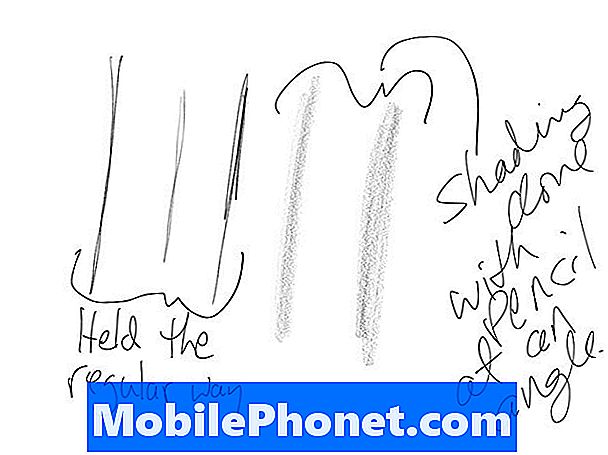
Tenez le crayon normalement et obtenez des lignes régulières. Tenez-le à un angle extrêmement faible et dessinez en utilisant le côté de la pointe pour obtenir un ombrage.
Vous pouvez utiliser les fonctions artistiques en faisant deux choses. Appuyez plus fort pour obtenir des lignes plus sombres et plus larges dans les applications prises en charge. Aussi, tenez-le comme un crayon d’art et appuyez sur le côté de la pointe au lieu de la petite pour obtenir une teinte comme indiqué ci-dessus.
Voir le lien ci-dessus pour d'autres astuces, comme placer le papier sur l'écran de l'iPad Pro et tracer le papier à l'aide du crayon Apple.


